有的时候我们并不想要看到QQ消息,那么现在就需要将QQ图标隐藏在任务栏了,那么如何设置呢?小编就来为大家介绍一下吧。
具体如下:
-
1. 第一步,我们可以在电脑任务栏中隐藏QQ图标。

-
2. 第二步,点击并打开QQ主页面左下角的主菜单选项。
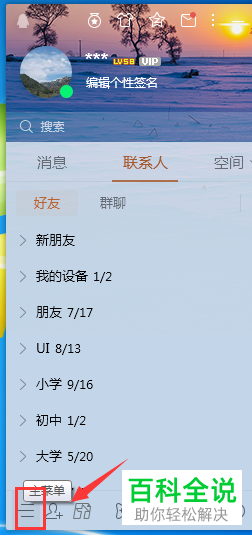
-
3. 第三步,我们可以看到如下图所示的弹出窗口,点击并选择设置选项。
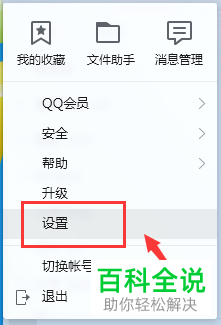
-
4. 第四步,我们可以在主面板的页面下找到是否在通知栏显示QQ选项。

-
5. 第五步,关闭是否在通知栏显示QQ选项左边的开关,这样我们就可以发现任务栏中QQ被隐藏了。

-
6. 第六步,如果想要在任务栏找到qq,则打开是否在通知栏显示QQ选项左边的开关。

-
7. 第七步,我们还可以打开停靠桌面边缘位置自动隐藏左边的开关来隐藏QQ。
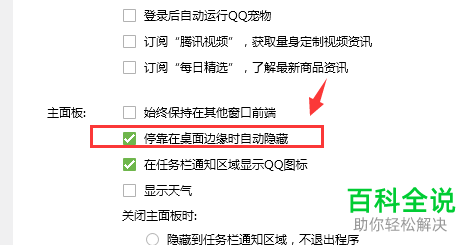
-
以上就是win7中将QQ图标隐藏在任务栏如何设置的方法。
